La billetterie RH est une fonctionnalité très utile qui permettra aux utilisateurs de votre entreprise d'envoyer des requêtes aux RH depuis le système HRWize.
Comment la billetterie RH aidera-t-elle mon entreprise ?
- Un nouveau canal ouvert pour les demandes de renseignements sur les RH - la billetterie RH vous offre une nouvelle possibilité d'interaction avec vos employés et de réponse à toutes les questions qu'ils pourraient avoir pour votre département des RH ;
- Conservez un dossier archivé de toutes les demandes - Tous les tickets peuvent être sauvegardés et archivés une fois qu'ils sont résolus. Cela garantit qu'il y a toujours un dossier sauvegardé pour référence future - ce qui signifie que vous ne devez plus jamais perdre une autre note manuscrite ;
- Notifications par e-mail des nouveaux billets et des mises à jour - Lorsqu'une nouvelle demande de billet est soumise, les RH reçoivent un e-mail pour les informer qu'une demande a été reçue. De même, une fois le billet mis à jour, l'utilisateur qui a soumis la demande recevra un courriel l'informant qu'il a reçu une réponse.
Comment mettre en place la billetterie RH dans HRWize
Pour commencer à utiliser la billetterie des RH au sein de HRWize, vous devez suivre quelques étapes :
Étape 1 - Activer le module de billetterie
- Aller sur : Administration > Entreprise > Paramètres > Paramètres d'affichage
- Dans la section Affichage des modules, assurez-vous que la case à cocher à côté de "Billets" est sélectionnée.
- Soumettez toute modification au bas de la page.
Étape 2 - Configuration de la boîte aux lettres HR
La boîte aux lettres des RH est l'adresse électronique à laquelle les notifications du système seront envoyées - y compris les notifications pour les nouvelles demandes de billets.
- Allez sur : Administration > Entreprise > Paramètres > Paramètres de l'entreprise ;
- Dans la section Notification, entrez l'adresse électronique de la boîte aux lettres dans le champ "Boîte aux lettres RH" ;
- Soumettez les modifications de paramètres en bas de la page.
Étape 3 - Configuration des types de billets
- Allez à l'icône de l'enveloppe près du menu Profil en haut à droite de l'écran ;
- Sélectionnez "Types de billets" pour ajouter un nouveau type de billet. Les types de billets sont des catégories qui vous aident à organiser vos billets ;
- Sélectionnez "Ajouter" pour ajouter un nouveau type de billet, saisissez les informations relatives au type de billet et "Soumettre".
Si le champ "Gestionnaire uniquement" est réglé sur "Oui", ce type de billet ne sera disponible que pour les gestionnaires. Si vous réglez ce champ sur "Non", il sera ouvert à tous les employés. La billetterie des RH est maintenant configurée et prête à être utilisée.
Recevoir / Répondre à un ticket
Lorsqu'un nouveau ticket est reçu, une notification par courrier électronique est générée dans la boîte aux lettres des RH. Ainsi qu'un numéro rouge contenant le nombre de nouveaux tickets apparaissant à côté de l'icône de l'enveloppe.
Pour répondre à un ticket :
- Cliquez sur l'icône "enveloppe" pour accéder au module de billetterie. Les tickets non ouverts apparaîtront en gras.
- Pour visualiser un ticket, sélectionnez "Lire" dans la colonne "Actions" ;
- Pour répondre à un ticket, sélectionnez "Répondre" dans la colonne "Actions" ;
- Pour répondre à un ticket, sélectionnez "Envoyer".
L'utilisateur demandeur sera alors notifié par e-mail et par l'icône de l'enveloppe dans son compte où il pourra voir et répondre à la dernière réponse.
Fermer un ticket
Pour fermer et archiver un ticket résolu, il suffit de cliquer sur l'icône "Fermer et archiver" sous les actions sur le ticket complété. Cela marquera le ticket comme étant fermé et le déplacera vers l'archive où le ticket sera stocké loin de la liste des tickets actifs.


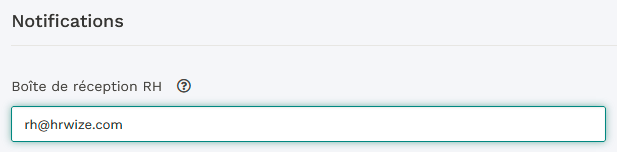






HRWize
Commentaires